本教程讲解了怎么使用iTools批量添加专辑封面和歌词?操作起来是很简单的,想要学习的朋友们可以跟着小编一起去看一看下文,希望能够帮助到大家。
媒体库→单击“全选”→单击“批量修改歌词和封面”→勾选之后点击“开始”。
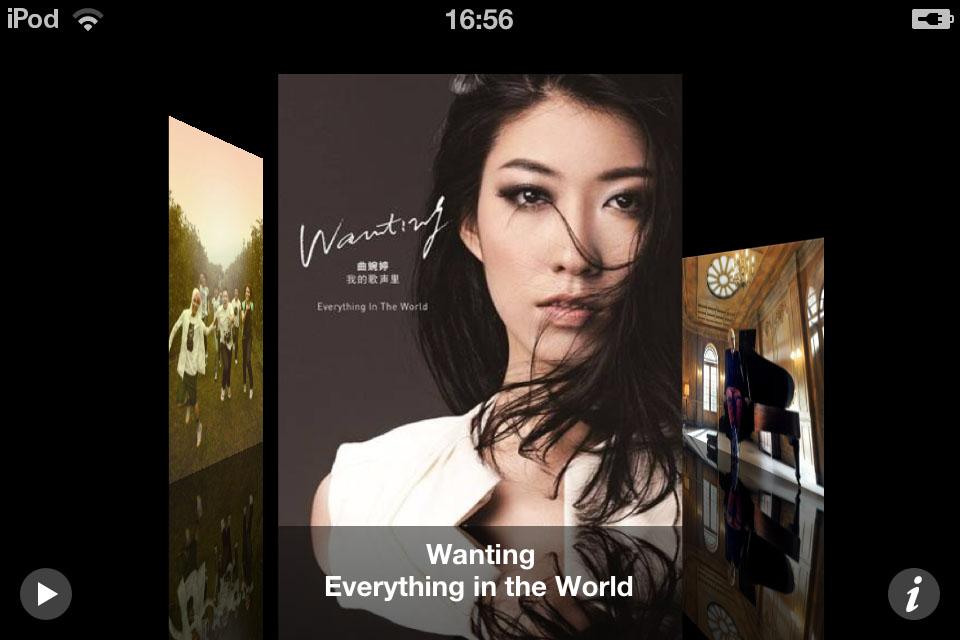
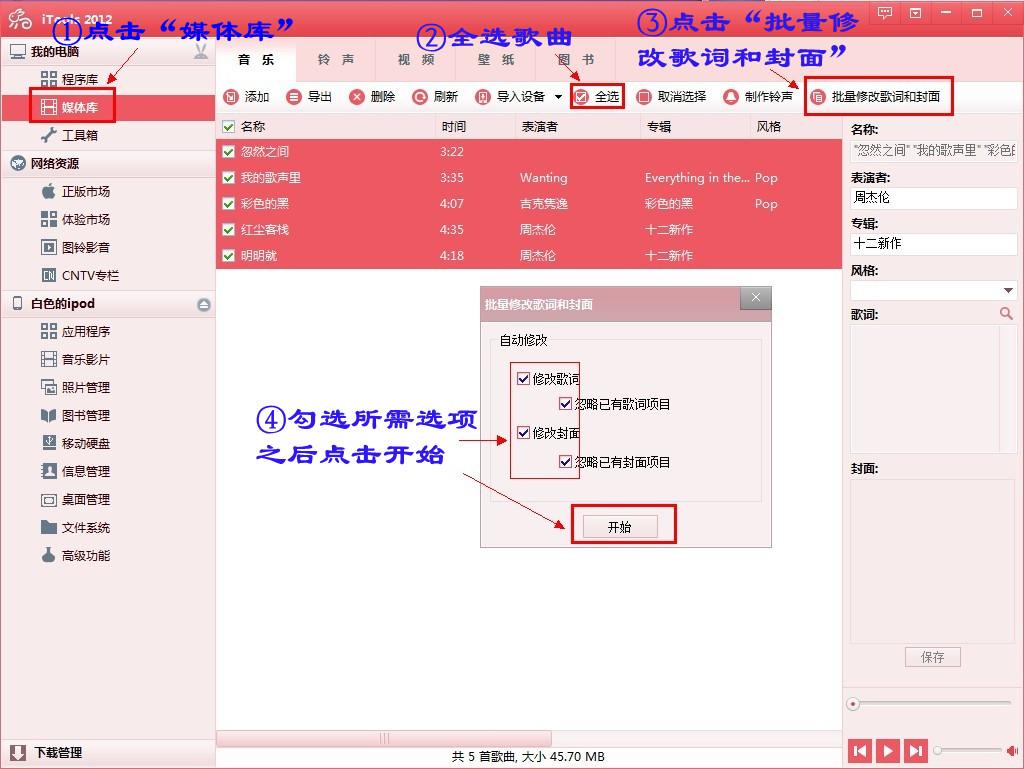
PS:完成以上操作必须单击“导入设备”才能在设备上看到更新的内容哦!
在设备上直接编辑信息,获取歌词(只限iOS6)和封面。
进入设备的“音乐影片”界面→右击歌曲单击“编辑信息”→“获取封面”/本地添加→选择喜爱的封面→“确定”导入
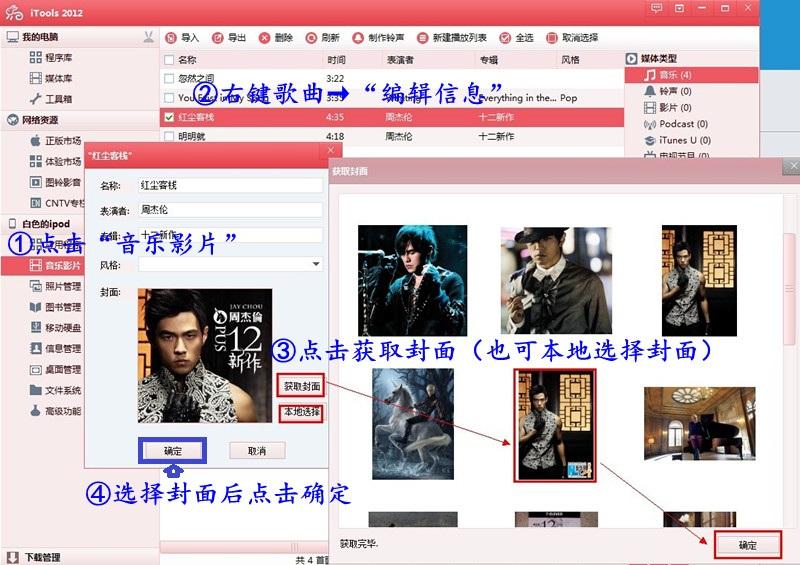
iOS6以下的用户忽略以下内容
音乐影片→右击音乐→编辑信息→编辑歌词→手气不错→确定→确定导入
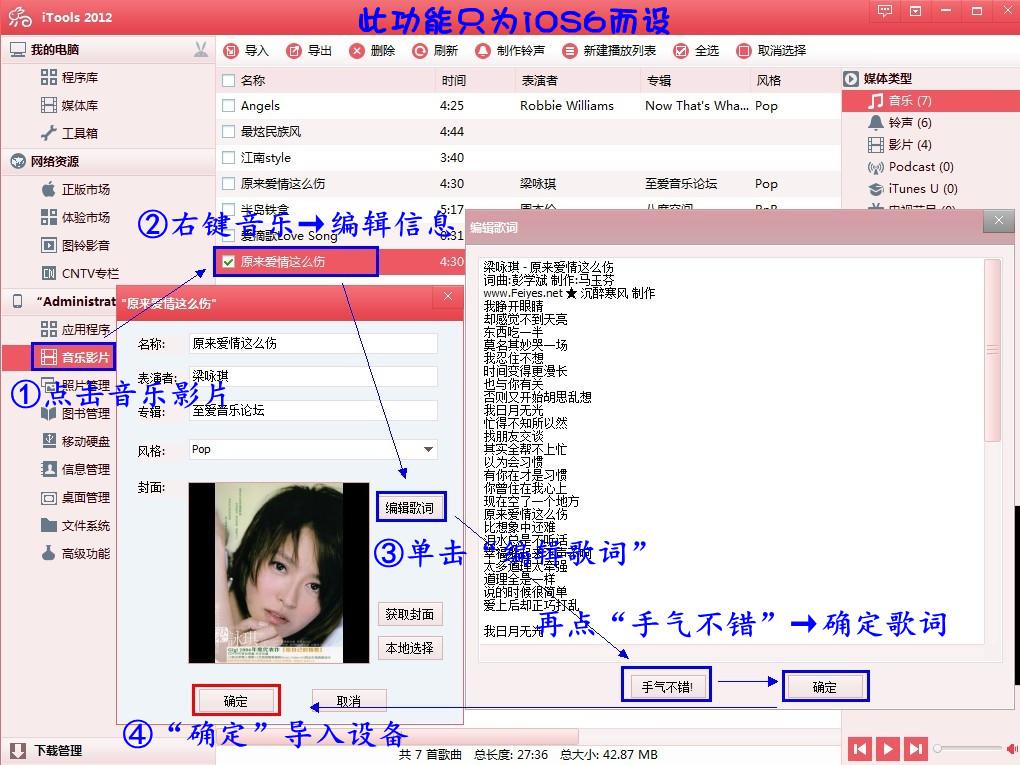
以上就是怎么使用iTools批量添加专辑封面和歌词的全部内容了,大家都学会了吗?
 天极下载
天极下载






























































